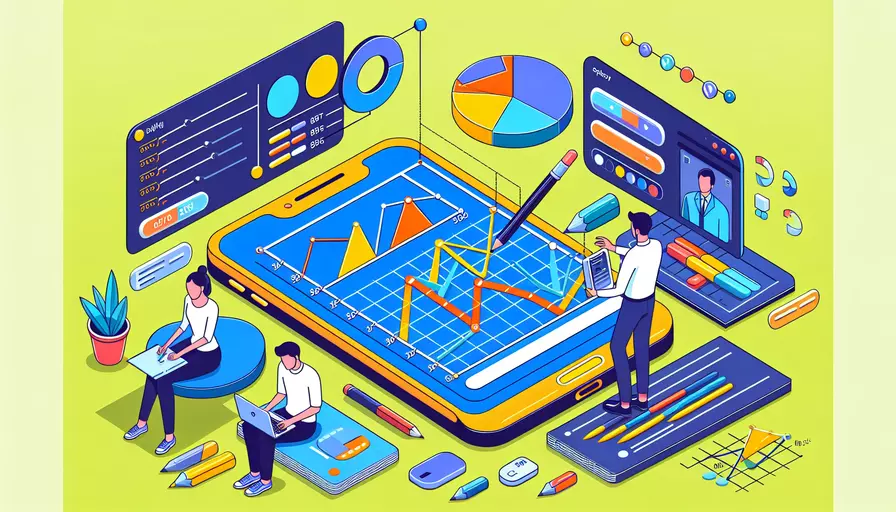
在Vue中进行剪辑操作通常需要通过1、使用第三方库、2、借助Vue的生命周期钩子、3、利用Vue的双向绑定机制来实现。具体实现方法可以根据项目的需求和场景来选择。以下是详细的解释和背景信息,以支持上述答案的正确性和完整性。
一、使用第三方库
利用成熟的第三方库是进行剪辑操作的有效方法。以下是一些常用的库及其特点:
-
Cropper.js
- 特点:
- 支持多种图片剪辑功能,如旋转、缩放、移动等。
- 提供丰富的API,方便与Vue组件结合。
- 使用步骤:
- 安装库:
npm install cropperjs - 在Vue组件中引入并初始化:
import Cropper from 'cropperjs';import 'cropperjs/dist/cropper.css';
export default {
data() {
return {
cropper: null,
imageUrl: ''
};
},
methods: {
initCropper() {
const image = document.getElementById('image');
this.cropper = new Cropper(image, {
aspectRatio: 16 / 9,
crop(event) {
console.log(event.detail.x);
console.log(event.detail.y);
}
});
}
},
mounted() {
this.initCropper();
}
};
- 在模板中添加图片元素:
<template><div>
<img id="image" :src="imageUrl" />
</div>
</template>
- 安装库:
- 特点:
-
Vue-cropper
- 特点:
- 专为Vue设计,简化了与Vue的集成过程。
- 提供了丰富的剪辑选项和事件。
- 使用步骤:
- 安装库:
npm install vue-cropper - 在Vue组件中引入并使用:
import VueCropper from 'vue-cropper';export default {
components: {
VueCropper
},
data() {
return {
option: {
aspectRatio: 1,
viewMode: 1,
preview: '.img-preview',
guides: false,
autoCrop: true,
autoCropArea: 0.8,
responsive: true,
crop(event) {
console.log(event.detail.x);
console.log(event.detail.y);
}
}
};
}
};
- 在模板中添加组件:
<template><div>
<vue-cropper :src="imgSrc" :option="option"></vue-cropper>
</div>
</template>
- 安装库:
- 特点:
二、借助Vue的生命周期钩子
Vue提供了丰富的生命周期钩子,可以在适当的时机进行剪辑操作。例如,利用mounted钩子在DOM加载完成后初始化剪辑工具。
-
示例:
export default {data() {
return {
cropper: null,
imageUrl: ''
};
},
methods: {
initCropper() {
const image = document.getElementById('image');
this.cropper = new Cropper(image, {
aspectRatio: 16 / 9,
crop(event) {
console.log(event.detail.x);
console.log(event.detail.y);
}
});
}
},
mounted() {
this.initCropper();
}
};
-
解释:
mounted钩子在组件挂载到DOM后立即被调用,适合进行与DOM元素相关的初始化操作。- 在
mounted钩子中初始化剪辑工具,可以确保相关DOM元素已经存在,避免在DOM未加载完成时操作导致的错误。
三、利用Vue的双向绑定机制
Vue的双向绑定机制可以方便地实现数据与视图的同步,在剪辑操作中同样适用。例如,可以通过绑定图片URL和剪辑参数,实现实时预览和调整。
-
示例:
export default {data() {
return {
imageUrl: '',
cropData: {
x: 0,
y: 0,
width: 100,
height: 100
}
};
},
methods: {
handleCrop(event) {
this.cropData.x = event.detail.x;
this.cropData.y = event.detail.y;
this.cropData.width = event.detail.width;
this.cropData.height = event.detail.height;
}
}
};
-
解释:
- 通过双向绑定,图片的剪辑参数可以实时更新到数据对象中,方便进行后续处理或保存。
- 这种方法可以与第三方库结合使用,进一步增强功能和用户体验。
总结
在Vue中进行剪辑操作,可以通过使用第三方库、借助Vue的生命周期钩子和利用Vue的双向绑定机制来实现。每种方法都有其独特的优势和适用场景:
- 第三方库如Cropper.js和Vue-cropper提供了丰富的API和功能,适合需要复杂剪辑操作的项目。
- Vue的生命周期钩子可以确保剪辑操作在适当的时机进行,避免DOM未加载完成导致的错误。
- 双向绑定机制可以实现数据与视图的实时同步,方便进行剪辑参数的调整和保存。
为了更好地理解和应用这些方法,建议根据项目需求选择合适的剪辑方式,并结合实例进行实践。此外,可以通过阅读相关文档和社区资源,进一步提升剪辑操作的效果和用户体验。
相关问答FAQs:
1. 什么是Vue剪辑?
Vue剪辑是一种基于Vue.js框架的前端开发技术,用于在网页上对音频、视频、图像等媒体进行剪辑和编辑。通过Vue剪辑,您可以实现对媒体文件的裁剪、拼接、特效添加、文字叠加等操作,从而实现更丰富多样的媒体展示效果。
2. Vue剪辑可以使用哪些方法?
在Vue剪辑中,您可以使用多种方法来实现媒体的剪辑和编辑。
-
使用Vue组件:Vue剪辑可以将整个媒体剪辑过程作为一个Vue组件来实现。您可以使用Vue的模板语法、组件间通信等特性来实现剪辑功能,并通过Vue的生命周期钩子函数来控制媒体的播放、暂停、停止等操作。
-
使用第三方库:Vue剪辑也可以结合使用一些第三方库来实现特定的媒体编辑功能。例如,您可以使用Vue-Draggable库来实现对媒体的拖拽排序,使用Vue-Resize-Handle库来实现对媒体大小的调整等。
-
使用HTML5 API:Vue剪辑还可以利用HTML5提供的一些API来实现媒体编辑功能。例如,您可以使用HTML5的Canvas API来实现对媒体的裁剪、旋转、缩放等操作,使用HTML5的Web Audio API来实现对音频的剪辑和特效添加等。
3. 如何选择适合的Vue剪辑方法?
选择适合的Vue剪辑方法需要根据您的具体需求和项目情况来决定。
-
如果您的项目比较简单,只需要实现基本的媒体剪辑功能,那么可以选择使用Vue组件来实现。Vue组件可以让您以更简洁的方式组织和管理代码,方便后续的维护和扩展。
-
如果您的项目需要实现一些复杂的媒体编辑功能,例如添加特效、文字叠加等,那么可以考虑结合使用一些第三方库来实现。这些库通常提供了一些已经封装好的功能,可以帮助您快速实现所需的编辑效果。
-
如果您的项目需要实现一些高级的媒体编辑功能,例如对音频进行时域分析、频域分析等操作,那么可以考虑使用HTML5 API来实现。HTML5 API提供了更底层的接口,可以让您更灵活地控制媒体的编辑过程。
总而言之,选择适合的Vue剪辑方法需要根据项目需求、开发经验和技术水平来综合考虑。希望以上内容对您有所帮助!
文章标题:vue剪辑用什么方法,发布者:worktile,转载请注明出处:https://worktile.com/kb/p/3517641

 微信扫一扫
微信扫一扫  支付宝扫一扫
支付宝扫一扫 